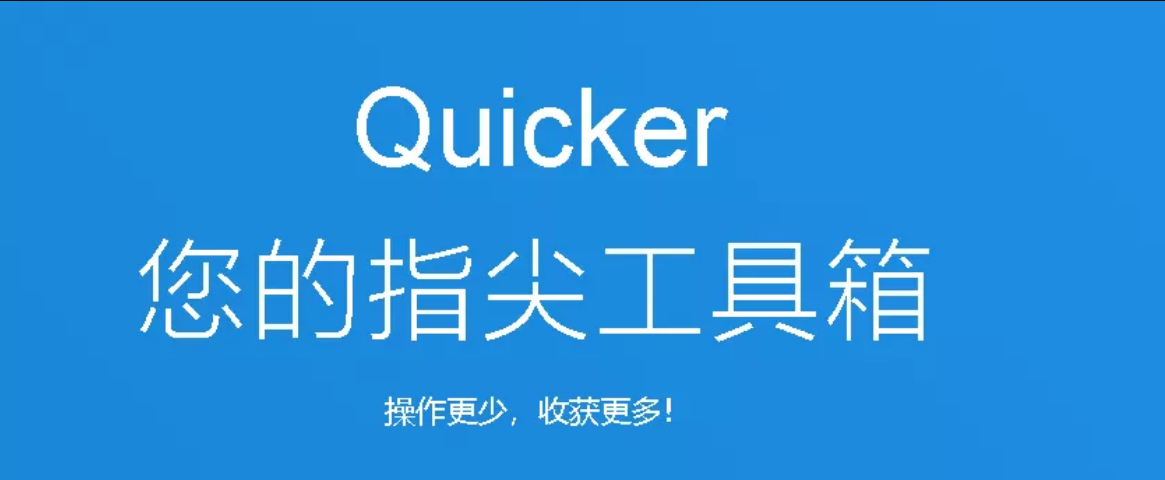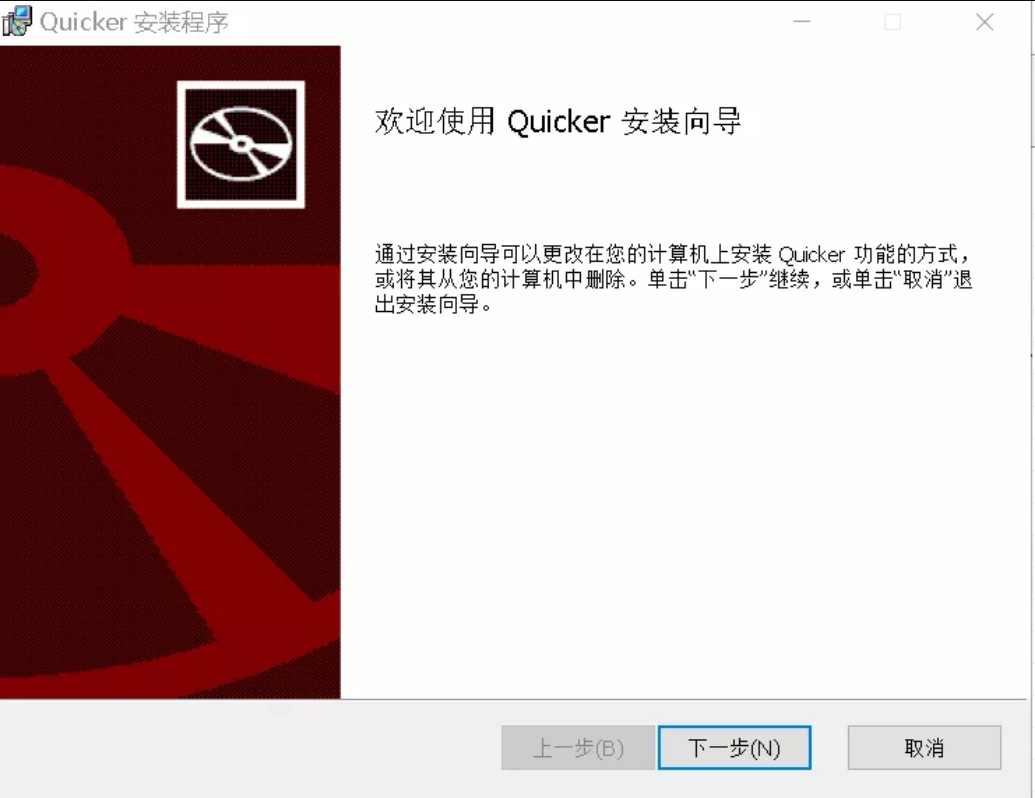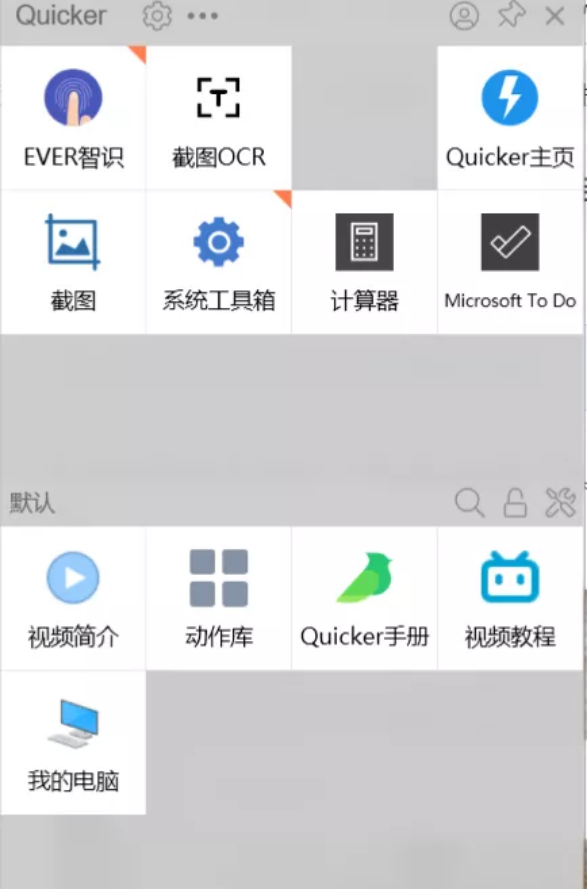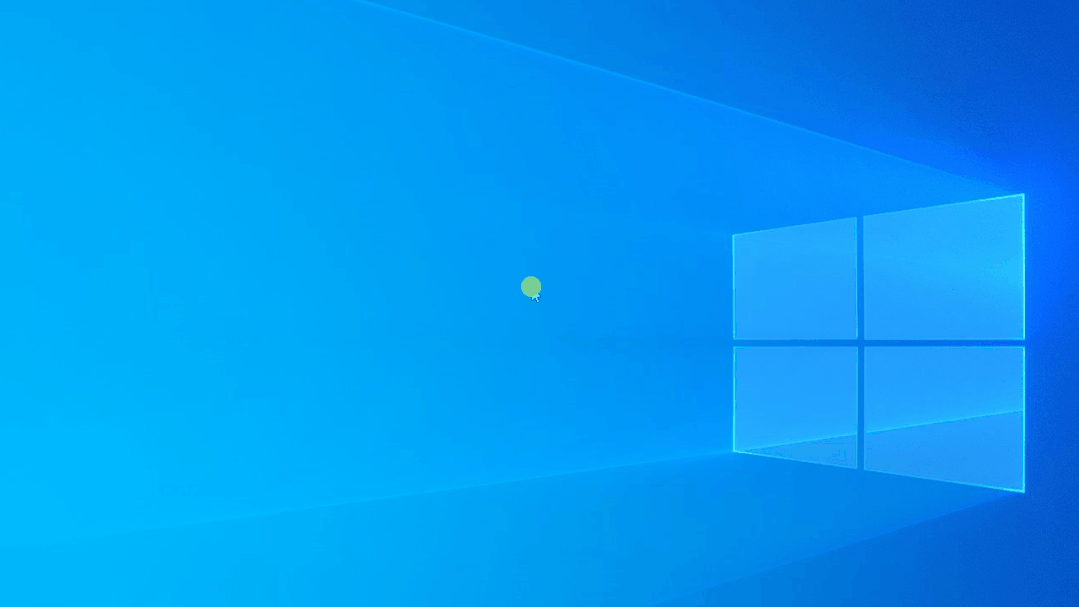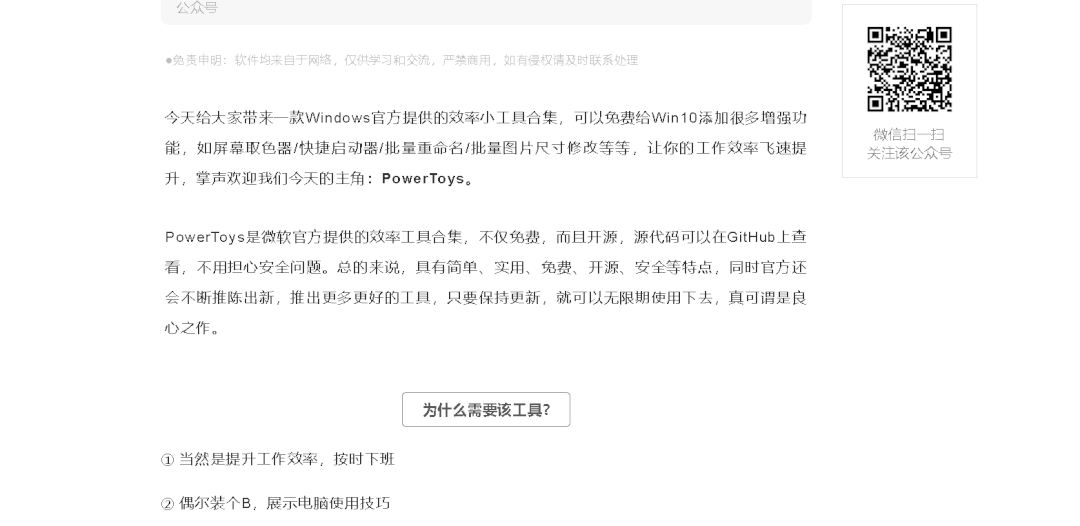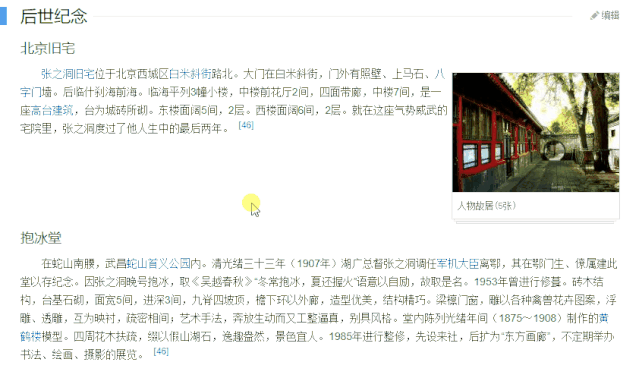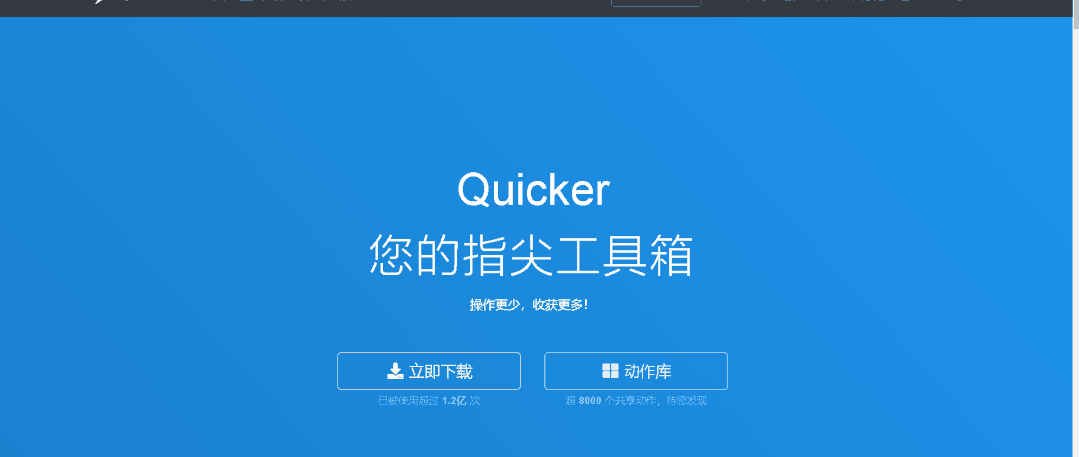Quicker,史上最简单,最强大,最好用的Windows效率神器!
前言
Windows上的效率工具,比如快速打开系统工具、快速截屏、截屏置顶、快速启动程序等等,不知道大家知道哪些,又用过哪些,哪些给你留下了深刻的印象?
今天土叔将给给大家带来一款Windows系统上的效率小工具,用它可以很方便的截屏、快捷启动程序、图片文字识别、唤起常用系统操作等等,让你的工作效率成倍提升,他就是异军突起的Quicker。
介绍
Quicker是一款帮助用户提升电脑使用效率的软件,它可以快速组合各种常用功能,无需单个查找,在需要使用时,一键直达,正如他的官网所说,指尖工具箱,操作更少,收获更多。
用法
1. 安装启动
下载安装并设置开机自启动。
2. 呼出工具
通过“鼠标中键”唤起该工具,界面如下。
3. 应用快捷启动器
唤起主程序以后,点击要启动的程序即可,如下所示,打开TODO工具。
4. OCR图片文字识别
必须要吹爆的功能,相信很多同学都有这样的困惑,如何才能把图片里面的文字复制出来,这个功能正好完全满足你,精确度也异常高。
5. 快速截图并浮在顶层
此功能的好处,一言难尽,自己体会一下。
6. 添加/删除新功能(动作)
到官网,然后进入动作库,找到需要添加的动作,单击“复制到剪切板”,唤起主界面,点击“+”,粘贴分享的动作,点击“安装”即可。删除操作也很简单,在工具主界面,找到要删除的动作,右键然后删除。
小结
Quicker的动作非常多,不可能将全部功能列出来,只列出了比较常用的动作,有兴趣的朋友可以自行研究下,还有很多好动作等你发现。目前免费版本最多可以使用10个动作,不过大部分人已经够用了。
链接
下载链接:点击直达
想要及时了解更多好玩有趣的网站、实用的软件,扫码关注公众号,就不会错过精彩的推荐啦。
- Author: 土叔分享
- Link: https://www.tushushare.com/categories/software/quicker/
- License: This work is under a 知识共享署名-非商业性使用. Kindly fulfill the requirements of the aforementioned License when adapting or creating a derivative of this work.